
직장에서 긴급 상황에 참석해야 하거나 자녀나 배우자에게 갑자기 필요한 것이 있다고 가정해 보겠습니다. 이것은 PC를 떠나 다른 관련 문제에 가끔씩 참석하는 것을 의미합니다. 그러나 특히 화면을 끄지 않으면 위험이 따릅니다.
누군가가 귀하의 데이터에 액세스하여 악의적인 목적으로 사용할 수 있습니다. 또는 컴퓨터를 사용할 때 실수로 하루 종일 작업을 망칠 수 있습니다. 이러한 상황을 방지하고 에너지 사용을 줄이기 위해 Windows PC 화면을 더 빨리 끄는 몇 가지 방법이 있습니다.
1. Windows 전원 관리 설정 사용
전원 버튼을 사용하여 컴퓨터가 화면을 강제로 종료하는 사용자 지정 설정을 만들 수 있습니다. 이렇게 하려면 다음을 수행해야 합니다.
1. 컴퓨터의 제어판으로 이동하여 "전원 버튼의 기능 변경"이라는 용어를 검색합니다.
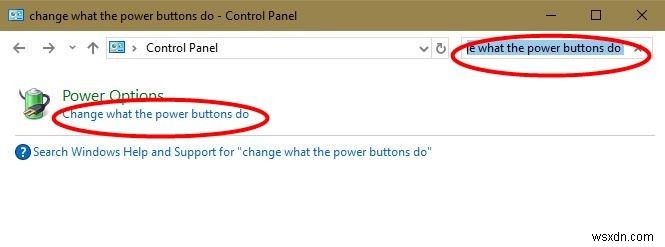
2. 결과를 클릭하고 전원 버튼을 누를 때마다 PC를 절전 모드로 설정합니다. 드롭다운 메뉴를 클릭하면 됩니다.

3. 완료하는 즉시 설정을 저장합니다.
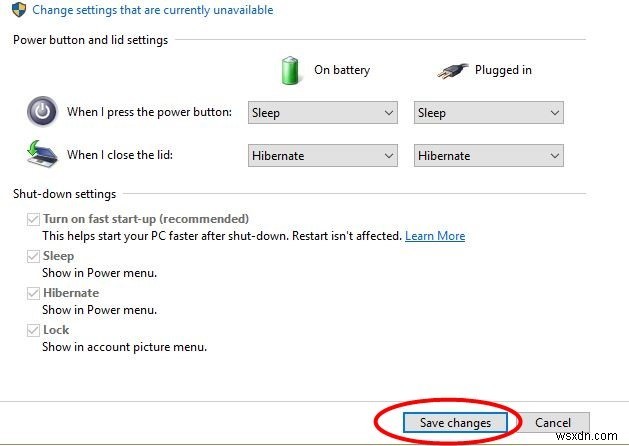
2. 전원 및 절전 설정 지정
전원 설정을 사용하면 Windows에서 화면을 빠르게 끄는 효율적인 방법입니다. 순간에 컴퓨터에서 떨어져 있어야 할 때 특히 유용합니다. 설정한 시간이 지나면 디스플레이를 끄는 방식으로 작동합니다. 방법은 다음과 같습니다.
1. Windows 검색으로 이동하여 "전원 및 절전 설정"을 검색합니다. (앰퍼샌드 기호를 사용해야 합니다.)

2. 결과를 클릭합니다. 다음 이미지와 같은 화면이 표시되어야 합니다.

3. 처음 두 개의 드롭다운 메뉴를 클릭하고 2분 후에 화면이 꺼지도록 설정합니다.
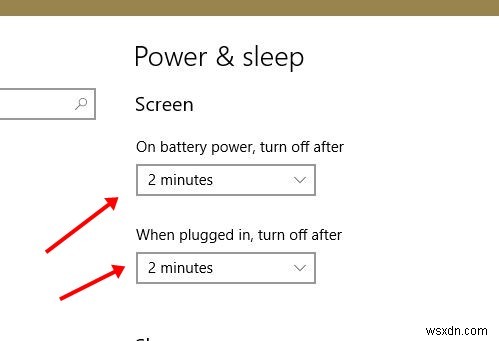
4. 수면 설정에 대해서도 같은 단계를 반복합니다.

그게 다야. 다음에 PC에서 자리를 비우면 2분 후에 잠자기 상태가 됩니다.
3. 키보드 단축키를 사용하여 Windows에서 화면 끄기
Windows에는 많은 기능에 대한 많은 내장 단축키가 있습니다. PC 화면을 더 빨리 끄는 데 사용할 수 있는 기능도 있습니다. 이를 달성하려면 아래 단계를 따르십시오.
1. 바탕 화면/홈 화면으로 이동합니다. 다음 단계는 홈 화면에서만 작동하기 때문에 이것은 중요합니다.
2. 키보드 조합 키 Alt 누르기 + F4 .

3. "절전"을 선택하면 PC 화면이 즉시 꺼집니다.
4. 시작 메뉴 사용
두 번의 빠른 클릭으로 Windows 컴퓨터를 절전 모드로 전환하기만 하면 됩니다. 사용자 이름/비밀번호가 설정되어 있으면 돌아올 때까지 아무도 화면에 액세스할 수 없습니다.
시작 메뉴를 열고 전원 아이콘을 클릭합니다. 컴퓨터를 끄지 않고 즉시 화면을 끄려면 절전을 클릭하십시오. 작업을 수행하기 전에 저장하지 않아도 됩니다.

5. BAT 스크립트 사용
BAT 스크립트는 Windows용 실행 파일입니다. 명령 프롬프트 도구에서 실행할 수 있습니다. 스크립트를 사용하여 Windows에서 화면을 끌 수 있으며 안전합니다.
BAT 스크립트를 사용하려면 다음 단계를 따르십시오.
1. BAT 파일을 다운로드하여 바탕 화면에 배치합니다.

2. 마우스 오른쪽 버튼을 클릭하고 "관리자 권한으로 실행"을 선택합니다. 이렇게 하면 PC 화면이 즉시 꺼집니다.
6. DisplayOff 도구 사용
DisplayOff 도구는 Windows PC 화면을 끄는 데 도움이 되도록 설계된 무료 유틸리티 프로그램입니다. 사용하기 쉽고 그래픽 사용자 인터페이스가 없습니다. BAT 파일과 같은 방식으로 실행됩니다.
DisplayOff 도구를 사용하는 방법:
- 도구 다운로드
- 관리자 권한으로 실행합니다.
- Windows PC 화면이 즉시 꺼집니다.
7. Dark Tool을 사용하여 Windows PC 화면 끄기
Dark는 Windows에서 화면을 빠르게 끄는 데 도움이 되도록 설치할 수 있는 작은 도구입니다. 설치가 필요합니다. 설치 후 아이콘을 Windows 작업 표시줄에 바로 가기로 배치합니다.
1. Dark Tool을 다운로드하여 설치합니다.

2. 어둡게 도구를 시작합니다. 작업 표시줄에 아이콘이 생성됩니다.
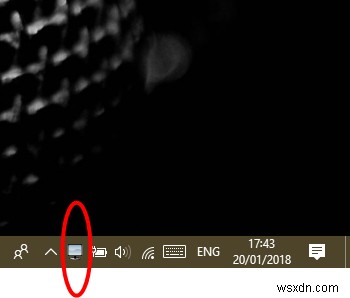
3. 아이콘을 클릭하여 화면을 끕니다.
8. Blacktop 도구를 사용하여 Windows에서 화면 끄기
Blacktop 도구는 키보드 단축키를 사용하여 클릭하는 대신 실행할 수 있다는 점을 제외하면 Windows BAT 파일과 비슷합니다. 단축키는 Ctrl입니다. + 대체 + 나 .
이 도구는 Softpedia에서 다운로드할 수 있습니다.
마무리
Windows PC 화면을 끄는 것은 지루한 작업이 아닙니다. 위의 단계는 이를 달성하는 데 도움이 되는 것 이상이어야 합니다. 다음에 PC 화면을 더 빨리 종료해야 하는 경우 많은 옵션이 있음을 기억하십시오.
